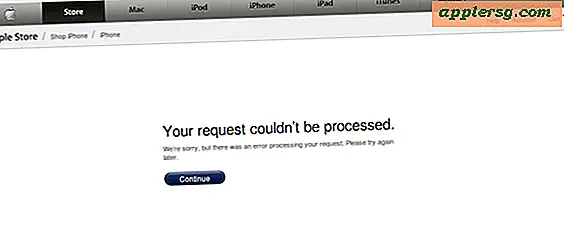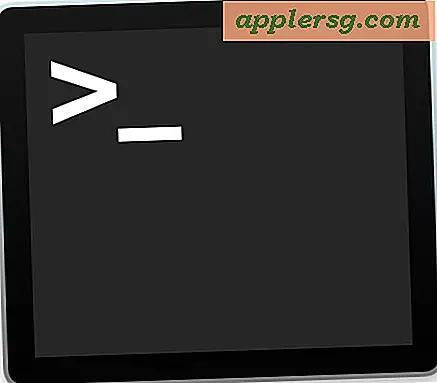ทำซ้ำ TRIM ด้วย Mac SSD
หากคุณมี SSD บน Mac ให้ฟัง คุณสามารถทำซ้ำฟังก์ชัน TRIM SSD ใน Mac OS X ได้โดยใช้เคล็ดลับที่ยอดเยี่ยมนี้จากผู้อ่านรายหนึ่งของเราที่นี่ Curt อธิบายว่า "ฉันเพิ่งมี MacBook Air และอื่น ๆ อีกหลายคนที่ฉันรู้สึกประหลาดใจเมื่อเรียนรู้ว่า Mac OS X ไม่สนับสนุน TRIM ฉันพบวิธีแก้ไขปัญหานี่คือ: "
อัปเดต 2: คุณสามารถใช้เครื่องมือ TRIM Enabled ของบุคคลที่สามสำหรับ Mac OS X 10.6.7 หรือใหม่กว่าซึ่งจะช่วยให้ TRIM มากกว่าพยายามทำซ้ำ
อัพเดต / คำเตือน: มีรายงานว่าการใช้วิธีนี้ทำให้ความเร็วของ SSD ช้าลง การเขียนข้อมูลลงใน SSD ที่มากเกินไปยังสามารถ จำกัด อายุการใช้งานได้ จนกว่า Mac OS X จะรองรับ TRIM ทางเลือกที่ดีที่สุดของคุณคือการสำรองข้อมูลไฟล์ของคุณฟอร์แมตไดรฟ์และคัดลอกไฟล์กลับไปยังไดรฟ์ คุณอาจต้องการอ่านความคิดเห็นด้านล่างก่อนที่จะลองใช้ไดรฟ์ SSD ของคุณเอง ดำเนินการที่เสี่ยงของคุณเองและมักจะมีการสำรองข้อมูลระบบแฟ้มที่สมบูรณ์มีประโยชน์!
- เปิด Disk Utility อยู่ใน / Applications / Utilities /
- เลือก SSD จากรายการไดรฟ์ด้านซ้าย
- คลิกที่แท็บ "ลบ" (อย่ากังวลว่าจะไม่เริ่มจัดรูปแบบสิ่งต่างๆ)
- มองหาและคลิกที่ปุ่ม "ลบเนื้อที่ว่าง" ใกล้กับด้านล่างตามที่เห็นในภาพหน้าจอ
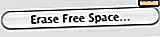
- ปล่อยให้ฟังก์ชัน "Erase Free Space" ทำงาน
- ปิด Disk Utility เมื่อเสร็จสิ้น
Curt อธิบายวิธีการทำงานดังต่อไปนี้ "สิ่งที่ไม่สามารถเขียน 0 เป็นไฟล์ที่ลบก่อนหน้านี้ซึ่งทำให้ง่ายต่อการเขียนบล็อกที่อีกครั้งนี้จะคล้ายกับฟังก์ชัน TRIM นี่คือการทำให้เข้าใจง่ายว่า TRIM ทำงานเพื่อเปรียบเทียบอย่างไร จะล้างบล็อคที่ถูกลบออกใน SSD เพื่อให้เข้าใจว่าว่างเมื่อถึงเวลาที่จะเขียนกลับไปที่บล็อกนั้น ฉันขอแนะนำให้ใช้เคล็ดลับนี้เกี่ยวกับเดือนละครั้งตามแผนบำรุงรักษาระบบปกติหรือหลังจากลบไฟล์จำนวนมากจาก SSD ของคุณ " 
เราได้แก้ไขคำแนะนำและให้ภาพหน้าจอเพื่อความชัดเจน แต่ต้องขอบคุณสำหรับการส่งเคล็ดลับที่ยอดเยี่ยมนี้ใน Curt!
เป็นเรื่องแปลกนิดหน่อยกับฉันที่ปัจจุบัน Mac OS X ไม่มีการสนับสนุน TRIM ในตัวแม้ Apple จะขาย MacBook Air พร้อม SSD และเสนอการอัปเกรด SSD บน Mac เครื่องอื่น ๆ ที่ขาย ฉันไม่ได้มี SSD เพื่อทดสอบสิ่งนี้ แต่ทฤษฎีที่อยู่เบื้องหลังมันทำให้รู้สึกบางอย่าง